Chromebookのカメラアプリで写真またはビデオを撮影する方法

GoogleはChrome OS用のカメラアプリを改善しています。組み込みのカメラアプリを使用してChromebookで動画や写真を撮影する必要がある場合は、次の方法をお試しください。
録音したい場合があるかもしれませんChromebookのカメラを使用して動画を撮影したり、写真を撮ったりします。しかし最近まで、動画を撮影する機能はChrome OSのストックカメラアプリの一部ではありませんでした。動画の場合、PlayストアからサードパーティのAndroidアプリを使用する必要がありました(Chromebookでサポートされている場合)。ただし、Googleは組み込みのカメラアプリにビデオを取り込む機能を追加しました。仕組みは次のとおりです。
Chromebookで写真や動画を撮る
開始するには、ランチャーメニューからカメラアプリを開くか、キーボードの[検索]ボタンをタップしてクリックします。
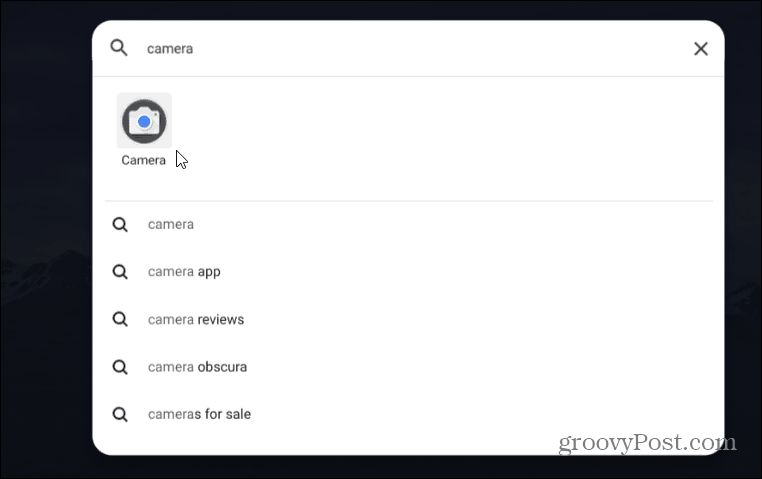
カメラアプリを開いたら、写真またはビデオの撮影を切り替えることができます。写真を撮る、またはビデオを録画する準備ができたら、録画ボタンをクリックします。
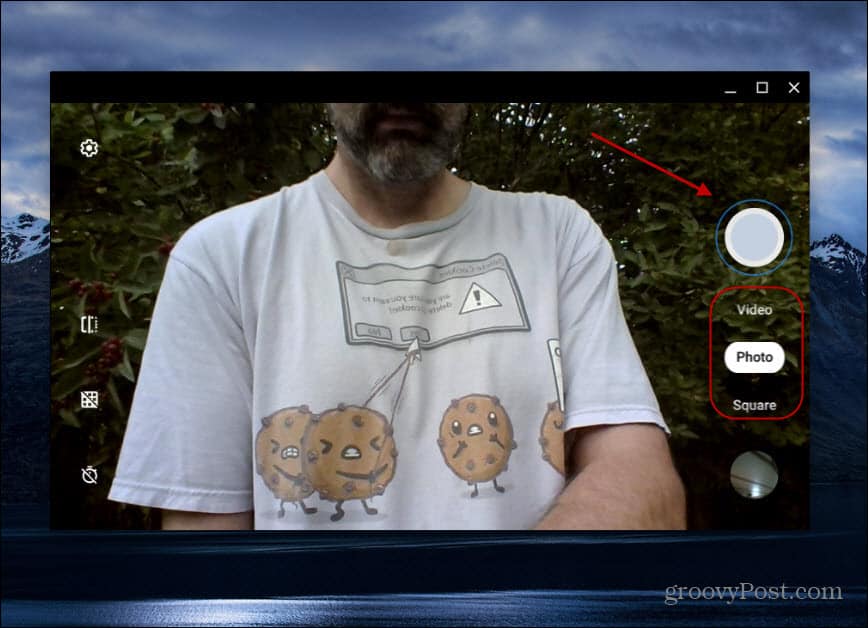
ビデオまたは写真を撮影した後、次のことができますカメラアプリから直接見るか、ファイルアプリで見つけます。カメラアプリから表示するには、右下隅で撮影した最新の画像のサムネイルをクリックするだけです。ギャラリーアプリが表示されます。そこで動画を再生したり、撮影した写真を表示したりできます。
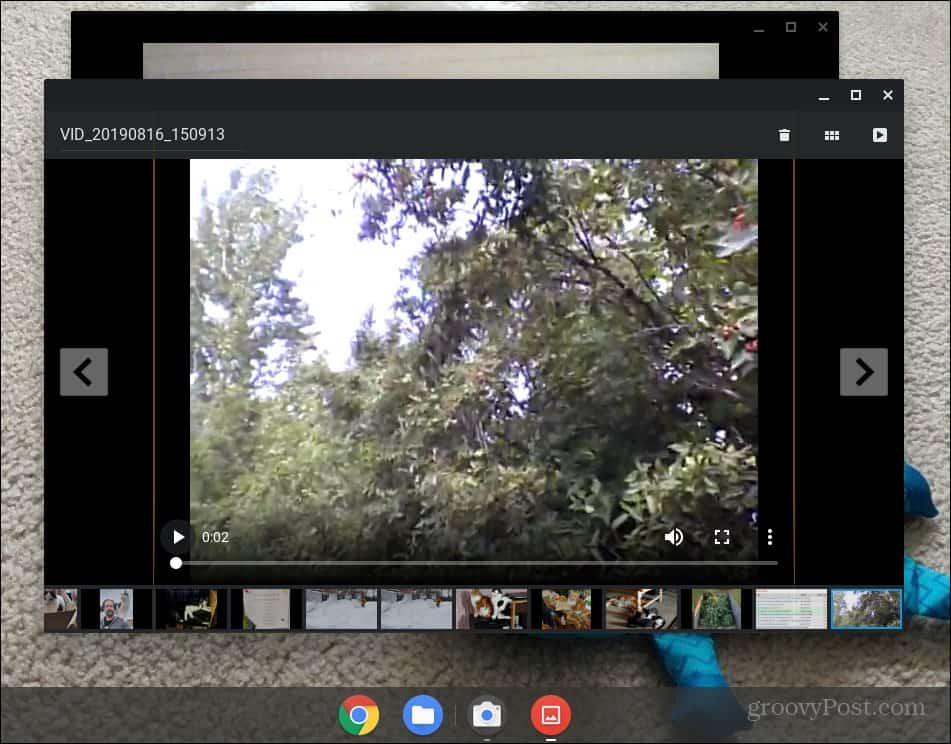
また、ファイルアプリでショットを見つけることができます マイファイル>ダウンロード。カメラアプリを使用して撮影した最新のショットがすべて表示されます。そこから、ビデオを表示したり、共有したり、デバイスから削除したりできます。

また、Chrome OS 76では、会社はカメラアプリを更新しました。新しいインターフェイスにより、撮影モード間のナビゲーションが簡単になります。 Pixel Slateおよびその他のChromebookのPortraitモードでも動作します。
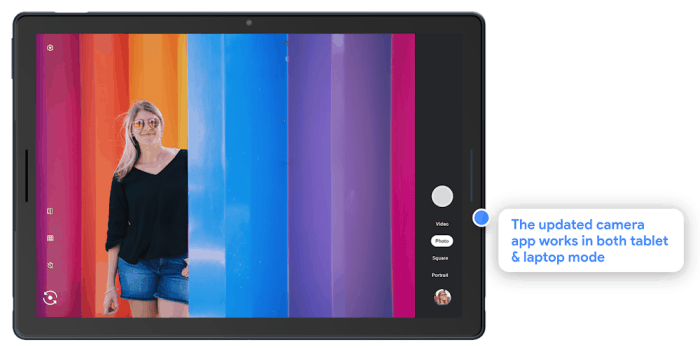
最近の更新で、ビデオや写真を撮るChromebookでカメラアプリを使用するのはかなり直感的になりました。スマートフォンで写真やビデオを撮るようなものです。実際、Kindle Fireが最初に登場し、その中に隠しカメラアプリもあったことを思い出します。しかし、クールなことは、Googleがそれを改善する努力をしていることです。
ローエンドのChromebookは最大の組み込みウェブカメラがあります。したがって、YouTubeシリーズを作成するためにそれを使用する必要はありません。ただし、簡単なビデオを友人や家族に送信したり、ソーシャルメディアサイトに投稿したりするのに適した方法です。










コメントを残す